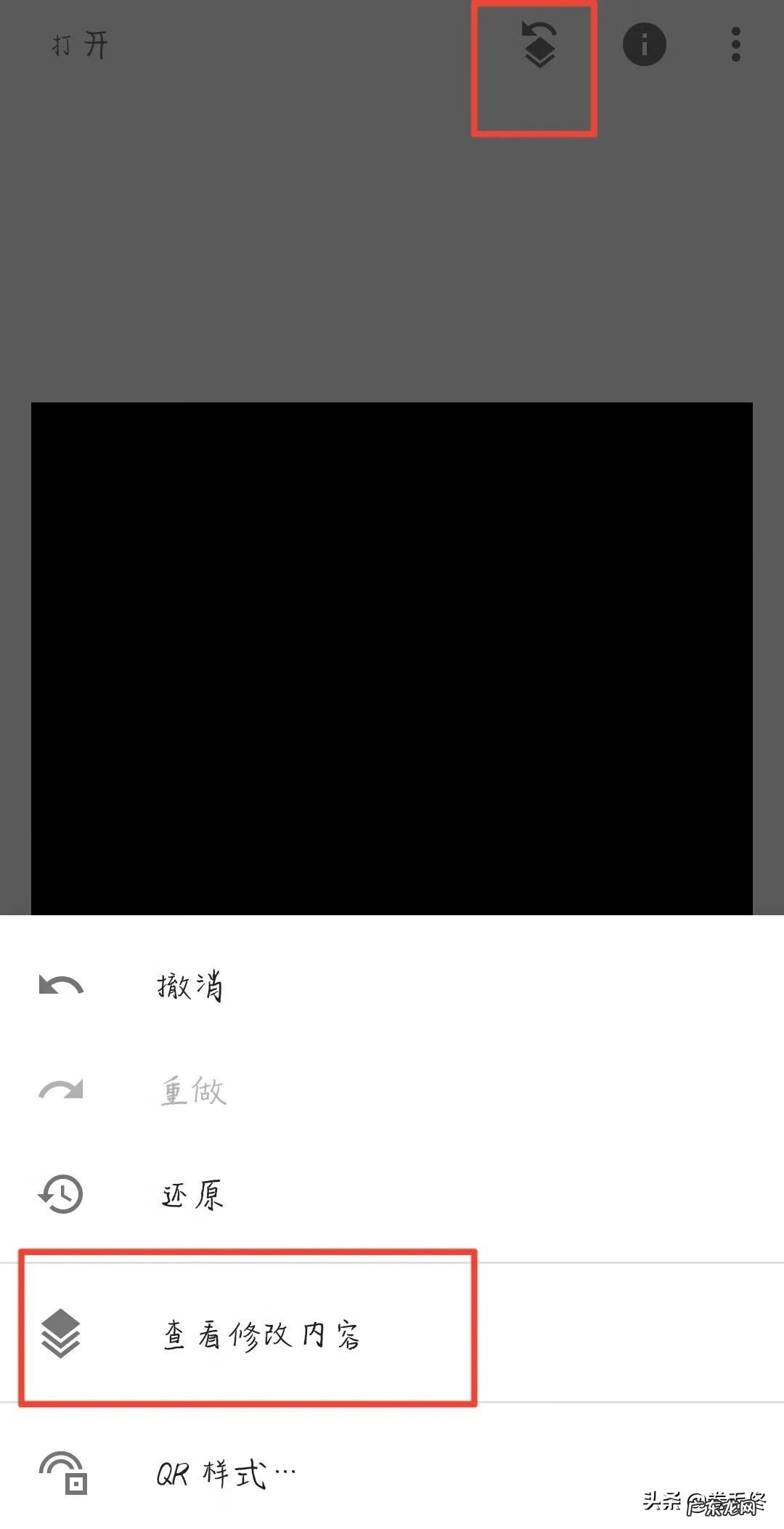
文章插图

文章插图
④ 这时候可以对画面进行涂抹了 。画面中有几处没有成为纯黑色的部分,对其进行涂抹,注意下方不透明度的数值要达到100%,可以点击下方小眼睛查看涂抹的区域 。

文章插图
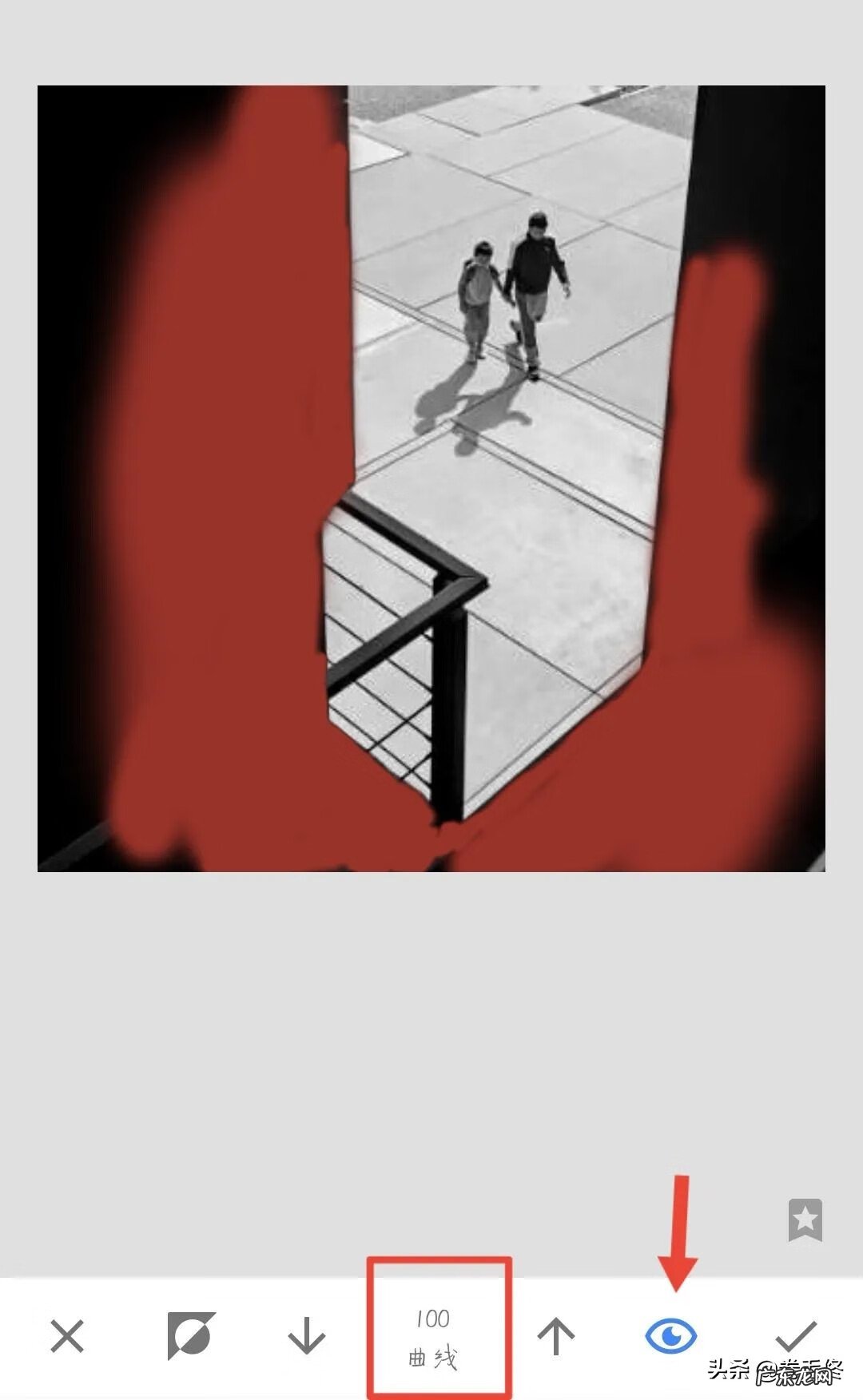
文章插图
照片修到这一步基本大功告成了,如果没有达到你的预期效果,还可以对照片进行微调 。
02
消除路人
假期出门游玩最直观的感受就是人多,到了景点想拍照都找不到机会 。好不容易摆好Pose,想等路人挪步再拍,结果前一秒人刚走下一秒又有人入镜 。
出门旅游想拍个美美照片也太难了吧!既然前期无法避免,那只能通过后期消除照片中路人 。
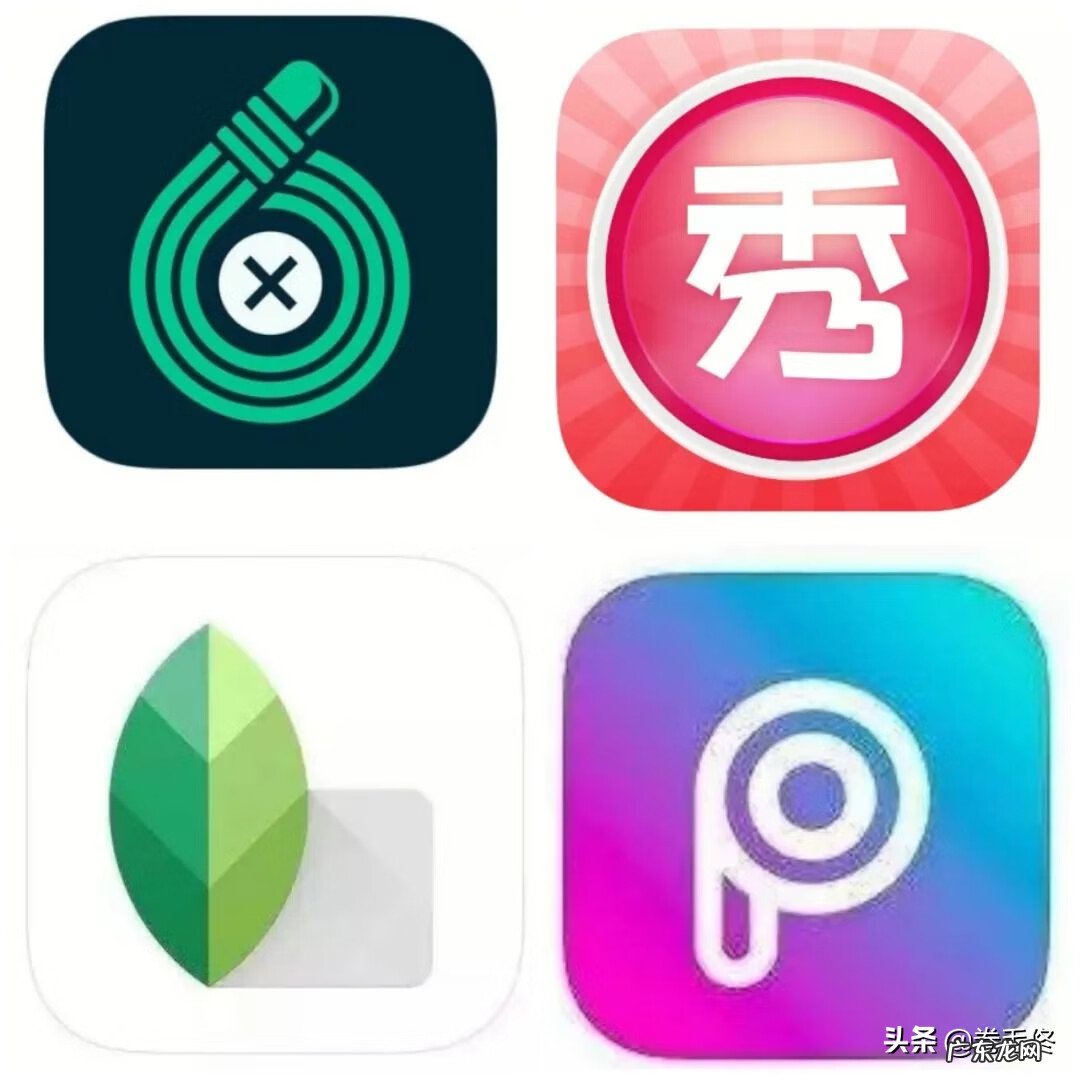
文章插图
消除类的app想必大家也知道不少吧,接下来挑选4款大众使用频率较高的软件,分别从3种不同的场景亲测效果 。
01/哪里不要点哪里
第一个测试场景的背景较为干净,路人在画面中占比较小 。

文章插图

文章插图
原图 VS 消除后
这种简单干净的背景,操作起来相对容易,修图后的效果也自然 。
可以通过Snapseed的修复功能;美图秀秀的消除笔;Retouch的删除物体这三种途径实现 。

文章插图
消除这类场景里的路人,基本是哪里不要点哪里的傻瓜式操作 。但是操作的时候,尽量放大照片涂抹,以达到更加细致的效果 。
02/耐心涂抹
接下来要测试的场景相对复杂一些,基本做不到一键消除路人的效果,只能耐心的多次涂抹 。

文章插图
小红书丨rialilili
画面的左上方有一堆游客,在画面中占比较大,与人物的距离相对靠近 。消除这类场景的路人,需要放大照片细心涂抹,并且要选对软件,才能达到消除路人的效果 。
这里依旧选择Snapseed的修复功能;美图秀秀的消除笔;Retouch的删除物体这三种功能进行测试 。
Snapseed

文章插图

文章插图
美图秀秀

文章插图

文章插图
Retouch

文章插图

文章插图
通过上图的对比效果,以后p路人使用哪款软件,想必大家已经心中有数了吧 。
03/动感模糊
最后一类的场景比较杂乱,人物和游客重合在一起,操作起来特别费劲 。
这样复杂的场景,直接使用消除功能涂抹路人,可能会使背景看起来更加脏乱不自然 。
- 北京租房网 北京短租房网站大全
- 怎样去黑头粉刺?
- 婉丝化妆品怎么样厂家在哪里 婉丝化妆品正品套装价格表图片
- 烈火灼冰 灼遁
- 孟晚舟四个孩图片长什么样 孟晚舟的两次婚姻和四个孩子的故事
- 如何从小预防近视眼?
- 本田商务车7座价格及图片,内视 本田crv7座价格
- ae复制快捷键用不了 ae中复制图层快捷键
- 鬼吹灯罗盘的定位口诀 鬼吹灯 罗盘
- 风水球寓意 莲花风水球图片
特别声明:本站内容均来自网友提供或互联网,仅供参考,请勿用于商业和其他非法用途。如果侵犯了您的权益请与我们联系,我们将在24小时内删除。
